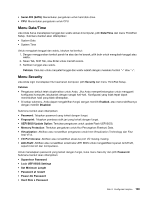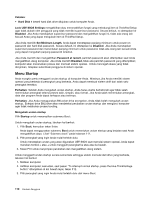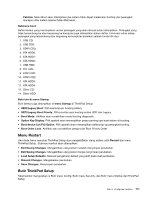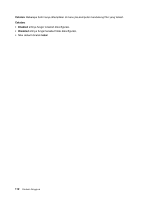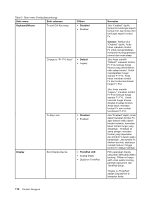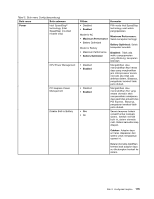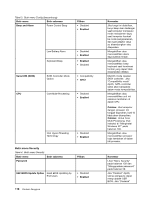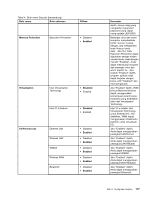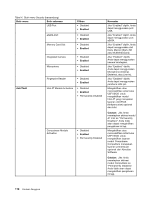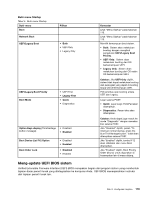Lenovo ThinkPad Edge E220s (Bahasa Indonesia) User Guide - Page 132
Butir menu, Pilihan, Komentar, Disabled, Catatan, Default, Keyboard/Mouse, Display, ThinkPad LCD
 |
View all Lenovo ThinkPad Edge E220s manuals
Add to My Manuals
Save this manual to your list of manuals |
Page 132 highlights
Tabel 3. Butir menu Config (bersambung) Butir menu Butir submenu Keyboard/Mouse Fn and Ctrl Key swap Pilihan • Disabled • Enabled Change to "F1-F12 keys" • Default • Legacy Fn Key Lock • Disabled • Enabled Display Boot Display Device • ThinkPad LCD • Analog (VGA) • Digital on ThinkPad Komentar Jika "Enabled" dipilih, tombol Fn berfungsi seperti tombol Ctrl, dan tombol Ctrl berfungsi seperti tombol Fn. Catatan: Bahkan jika "Enabled" dipilih, Anda harus menekan tombol Fn untuk mengembalikan komputer ke pengoperasian normal dari mode sleep. Jika Anda memilih "Default," menekan tombol F1-F12 memulai fungsi khusus yang diilustrasikan oleh setiap tombol. Untuk mendapatkan fungsi standar F1-F12, Anda harus menekan tombol Fn dan tombol kombinasi fungsi F1-F12. Jika Anda memilih "Legacy," menekan tombol F1-F12 memulai fungsi standar F1-F12. Untuk memulai fungsi khusus dicetak di setiap tombol, Anda harus menekan tombol Fn dan tombol kombinasi F1-F12. Jika "Enabled" dipilih, Anda dapat menekan tombol Fn agar tombol selalu dalam kondisi tertekan, kemudian tekan tombol fungsi yang diinginkan. Tindakan ini sama dengan menekan tombol yang diperlukan dan tombol Fn dalam waktu bersamaan. Jika tombol Fn ditekan dua kali, statusnya menjadi terkunci hingga tombol Fn ditekan kembali. Pilih perangkat display yang akan aktif pada waktu booting. Pilihan ini hanya aktif untuk waktu booting, perintah password, dan ThinkPad Setup. "Digital on ThinkPad" adalah DisplayPort di komputer Anda. 114 Panduan Pengguna